Umfrage testen
Einladung zur Umfrage
Umfragezugang kontrollieren
Individuelle Zugangsschlüssel
Offene versus geschlossene Umfrage
anonyme Umfrage
nicht-anonyme Umfrage
Adressbuch der Online-Umfrage
E-Mails verfassen mit LamaPoll
Opt-Out in E-Mails
E-Mails versenden mit LamaPoll
E-Mail-Versand: SPF-Record
API-Schnittstelle
Starten & Stoppen der Umfrage
Unterbrechen & Fortsetzen der Umfrage
Umfrage auf Website integrieren
Attribute: Einsatzgebiete
Attribute vergeben
Mehrfachteilnahmen
Umfrage sharen lassen in Social Media
Wie kann ich dem Teilnehmer die eigenen Antworten zur Verfügung stellen?
Ihre Umfrageteilnehmer benötigen ihre eigenen abgegebenen Antworten zur Dokumentation, möchten sich diese ausdrucken oder abspeichern? Oder Sie möchten Ihren Teilnehmern die Möglichkeit geben, personenbezogene Angaben, etwa in einem Formular, vor Absenden der Umfrage nochmals zu überprüfen? Mit dem Platzhalter „Link zum Drucken“ , dem sog. Drucklink, geht das - Sie können Ihren Teilnehmern in der Umfrage einen Link anbieten, mit dem diese sich ihren Fragebogen inkl. der eigenen Antworten ausdrucken können. Lesen Sie hier, wie Sie den Drucklink im Fragebogen einfügen:
Hier geht es um den Drucklink, der den Teilnehmern im Fragebogen angeboten wird. Diese Funktion kann der Umfrageersteller im Auswertungsmenü, unter bestimmten Voraussetzungen, auch für die Betrachtung von Einzelergebnissen nutzen. Lesen Sie hierzu die Anleitung Link zum Drucken für Einzelergebnisse. Der Link zum Drucken ist in allen kostenpflichtigen Tarifen enthalten.
In welchen Fällen ist der Drucklink geeignet?
1. Drucklink im Fragebogen einfügen
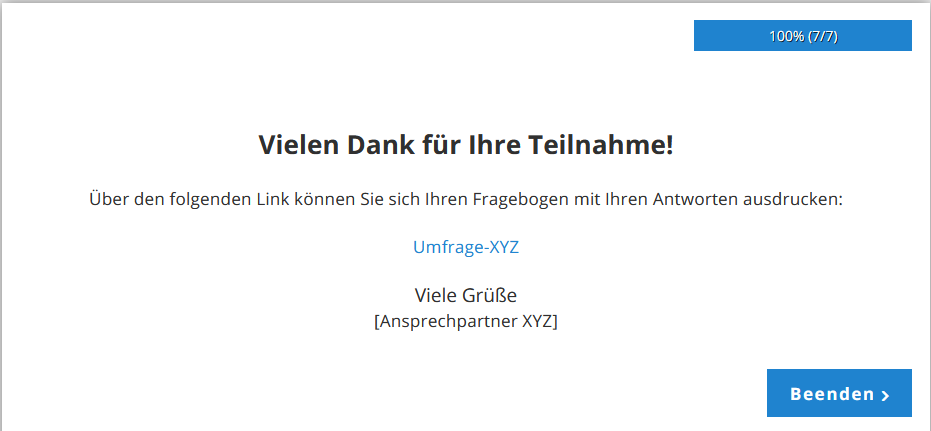
Gehen Sie im Fragebogen zunächst zu der Stelle, an welcher der Link angezeigt werden soll - oftmals wird hierfür der Abschlusstext auf der letzten Fragebogenseite gewählt, in einem Textblock. Klicken Sie in den Textblock – Ziel ist es, die Werkzeugleiste (Editor) zu sehen:
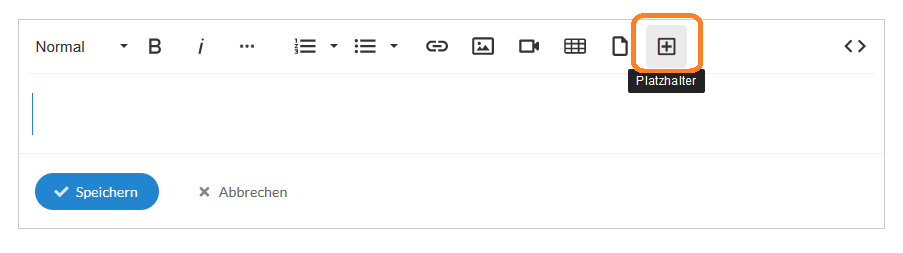 Abbildung 1 - Werkzeugleiste mit Platzhalter-Icon (Pluszeichen im Quadrat)
Abbildung 1 - Werkzeugleiste mit Platzhalter-Icon (Pluszeichen im Quadrat)
Durch Klick auf das Pluszeichen im Quadrat gelangen Sie zur Platzhalterauswahl (Platzhalter hinzufügen).
Wählen Sie in dieser Liste den "Link mit Umfragename zum Drucken" aus. Speichern Sie den ausgewählten Platzhalter mit dem blauen Button "Speichern" anschließend ab.
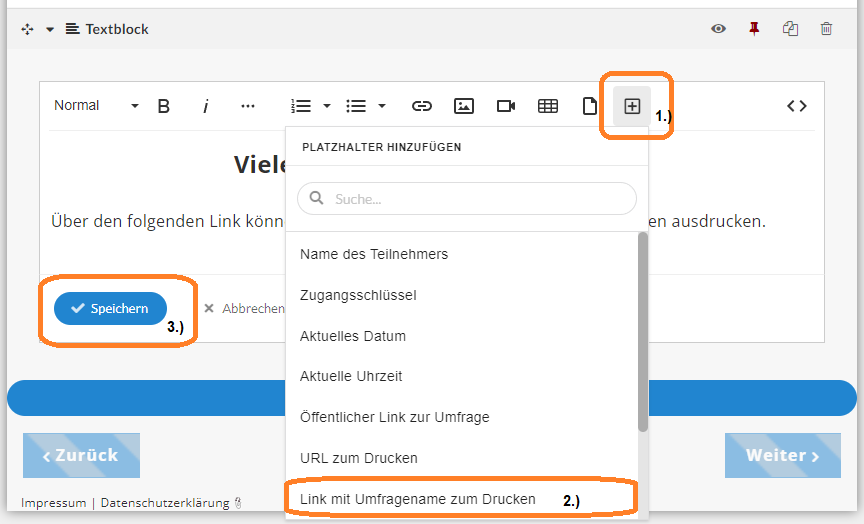 Abbildung 2 - Platzhalter hinzufügen-Liste und Link zum Drucken auswählen
Abbildung 2 - Platzhalter hinzufügen-Liste und Link zum Drucken auswählen
Der Platzhalter wird dann genau dort eingefügt, wo der Cursor stand.
Achtung: Als Umfrageersteller sehen Sie im Tool lediglich den Platzhalter %POLL.PRINTURL%. Sobald Sie in den Vorschau-Modus wechseln oder die Umfrage testweise online stellen, wird der Drucklink (so, wie ihn der Teilnehmer sieht) ersichtlich.
Alternative zum Link zum Drucken: „URL zum Drucken“ als Hyperlink anbieten:
Alternativ zum Link zum Drucken können Sie den Platzhalter „URL zum Drucken“ als Hyperlink auf einem Wort anbieten, z.B.: Für das Ausdrucken Ihrer eigenen Antworten klicken Sie bitte *hier*.
Am besten gehen Sie dabei in 5 Schritten vor:
- 1. Bitte kopieren Sie sich folgenden Platzhalter (mit Prozentzeichen!): %POLL.PRINTOUTURL%
- 2. Klicken Sie in den Textblock und markieren Sie das Wort, welches den Hyperlink erhalten soll, z.B. „hier“ (bei Für das Ausdrucken Ihrer eigenen Antworten klicken Sie bitte *hier*)
- 3. Nach dem Markieren wählen Sie bitte das Link-Symbol (= Link einfügen) im Editor und fügen den kopierten Platzhalter im URL-Feld ein. [Abb. 3, Punkte 1.) und 2.) ]
- 4. Klicken Sie bitte den blauen Link "Einfügen", sodass der Platzhalter eingefügt wird. (Abb. 3, Punkt 3.)
- 5. Speichern Sie den gesamten Vorgang über den blauen Button "Speichern" ab. (Abb. 3., Punkt 4.)
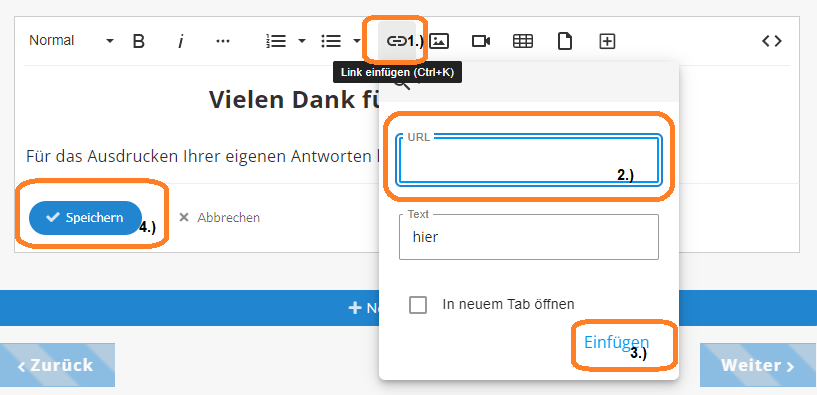 Abb.3 - Drucklink als Hyperlink anbieten
Abb.3 - Drucklink als Hyperlink anbieten
2. Druck-Button als Alternative zum Link
Alternativ zu einem Link, über den sich die Teilnehmer die eigenen Antworten ausdruken können, können Sie als Umfrageersteller auch einen Druck-Button für Ihre Teilnehmer anbieten - der Teilnehmer sieht dann anstelle eines Links ein Druck-Icon:
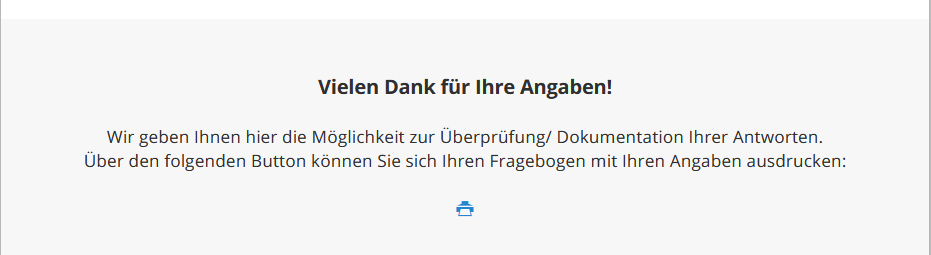
Den Druck-Button wählen Sie, wie auch den Link zum Drucken, über das Platzhalter-Menü aus. Wählen Sie hier den Platzhalter "Link mit Icon zum Drucken".
Speichern Sie den Vorgang mit dem blauen Button "Speichern" ab. (Abb. 5).
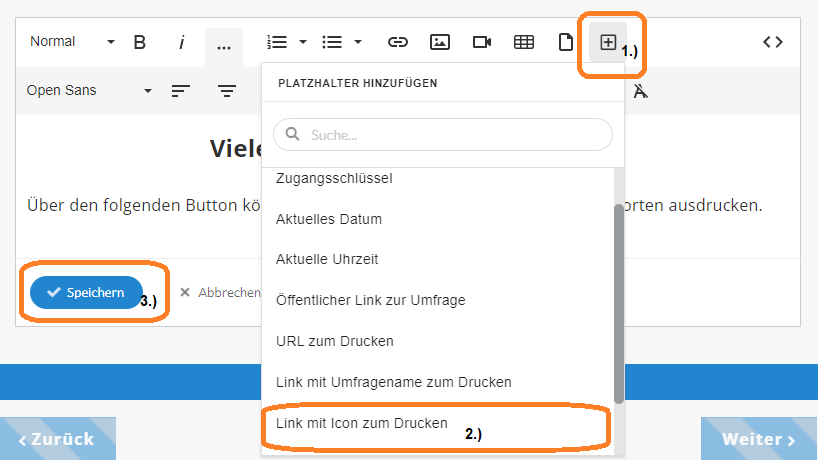 Abb. 5 - Platzhalter "Link mit Icon zum Drucken" über das Platzhaltermenü auswählen
Abb. 5 - Platzhalter "Link mit Icon zum Drucken" über das Platzhaltermenü auswählen
Wird der Drucklink den Teilnehmern zum Zweck der Überprüfung/ Kontrolle der getätigten Angaben/ Antworten angeboten, so empfiehlt es sich, ihn bereits auf der vorletzten Fragebogenseite zu platzieren (nicht auf der Abschlussseite). So kann bei Feststellen von notwendigen Korrekturen der "Zurück"-Button gewählt werden, um im Fragebogen zurück zu navigieren und Änderungen noch vor Absenden des Fragebogens vorzunehmen. Dies gilt sowohl für den Drucklink in der Form des Links als auch für den Button.
Für unsere Testversion brauchen Sie lediglich eine E-Mail-Adresse und ein Passwort
Schreiben Sie uns!
Unser Support-Team hilft bei Fragen oder Problemen gern weiter.

